Έχετε ελέγξει τις ρυθμίσεις των Sticky Keys;
- Η αλλαγή χώρων εργασίας και η τροποποίηση των προτιμήσεων ενδέχεται να επαναφέρουν τις συντομεύσεις σας.
- Τα Windows 11 έχουν πολλές ρυθμίσεις πληκτρολογίου, επομένως η τροποποίηση τους θα μπορούσε να διορθώσει το πρόβλημα.
- Οι εφαρμογές που εγκαταστάθηκαν πρόσφατα θα μπορούσαν να επηρεάσουν τις συντομεύσεις πληκτρολογίου. συνεχίστε να διαβάζετε για να μάθετε τι να κάνετε.
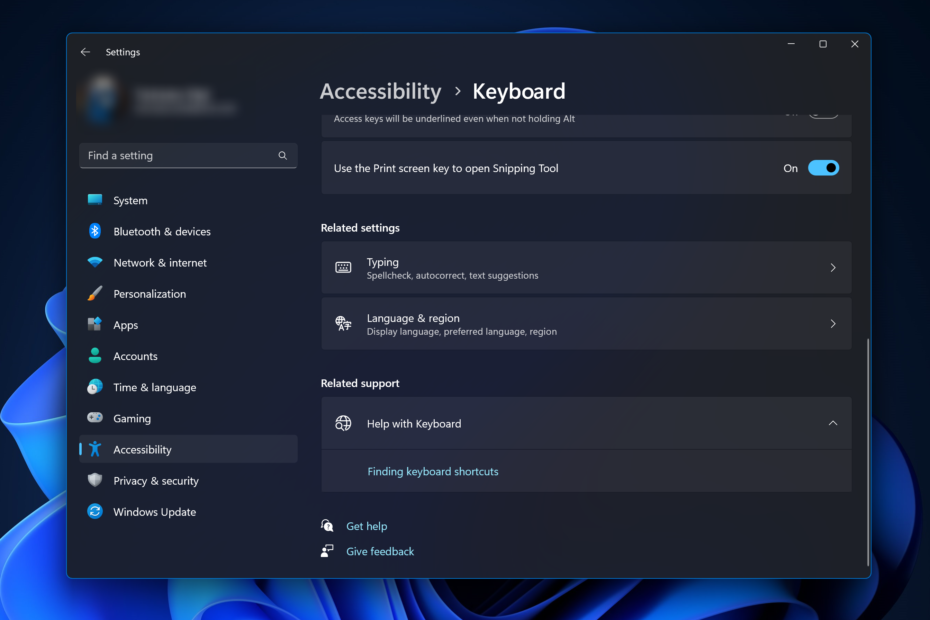
Το Adobe Photoshop είναι το βιομηχανικό πρότυπο για την ψηφιακή σχεδίαση, το οποίο αγαπιέται και χρησιμοποιείται από την διαδικτυακή κοινότητα καθημερινά. Ωστόσο, όταν οι συντομεύσεις πληκτρολογίου τραυλίζουν ή αποτυγχάνουν εντελώς, μπορεί να επιβραδύνει σημαντικά οποιοδήποτε έργο ή τη συνολική παραγωγικότητά σας στα Windows 11.
Είτε είστε έμπειρος σχεδιαστής είτε απλώς ασχολείστε με την επεξεργασία φωτογραφιών, αυτές οι δυσλειτουργίες μπορεί να είναι κάτι περισσότερο από μια μικρή ταλαιπωρία τόσο στο Photoshop όσο και στο Photoshop CC. Αρχικά, ας δούμε τις κοινές αιτίες για τις οποίες οι προσαρμοσμένες συντομεύσεις ή οι προεπιλεγμένες συντομεύσεις σταμάτησαν να λειτουργούν.
Γιατί οι συντομεύσεις μου δεν λειτουργούν στο Photoshop;
- Προσαρμοσμένες ρυθμίσεις χώρου εργασίας: Περιστασιακά, η προσαρμογή ή η εναλλαγή μεταξύ των ρυθμίσεων του χώρου εργασίας μπορεί να επαναφέρει τις συντομεύσεις πληκτρολογίου.
- Αυτοκόλλητα πλήκτρα: Αυτή η δυνατότητα προσβασιμότητας μπορεί ενεργοποιείται ακούσια, επηρεάζοντας τη συμπεριφορά συντόμευσης. Εάν επηρεαστεί το πλήκτρο Shift ή το πλήκτρο CTRL, αυτή μπορεί να είναι η αιτία.
- Ξεπερασμένη έκδοση Photoshop: Η εκτέλεση μιας παλιάς έκδοσης μπορεί να οδηγήσει σε δυσλειτουργία συγκεκριμένων συντομεύσεων πλήκτρων.
- Κατεστραμμένο αρχείο προτιμήσεων: Το αρχείο προτιμήσεων του Photoshop ενδέχεται να καταστραφεί με την πάροδο του χρόνου.
- Συγκρούσεις με άλλο λογισμικό: Άλλο λογισμικό που εκτελείται μπορεί μερικές φορές να παρεμβαίνει στις λειτουργίες του Photoshop. Έλεγχος σας πρόγραμμα οδήγησης πληκτρολογίου ή η επαναφορά στις προεπιλεγμένες ρυθμίσεις θα μπορούσε να κάνει το κόλπο εδώ.
Πώς μπορώ να διορθώσω τις συντομεύσεις πληκτρολογίου μου εάν δεν λειτουργούν στο Photoshop;
1. Επαναφορά ρυθμίσεων χώρου εργασίας
- Ανοίξτε το Photoshop.
- Μεταβείτε στο Παράθυρο στη γραμμή μενού > Χώρος εργασίας > Επαναφορά [Ο τρέχων χώρος εργασίας σας].
- Επανεκκινήστε το Photoshop και ελέγξτε εάν οι συντομεύσεις είναι λειτουργικές.
2. Απενεργοποιήστε τα αυτοκόλλητα πλήκτρα
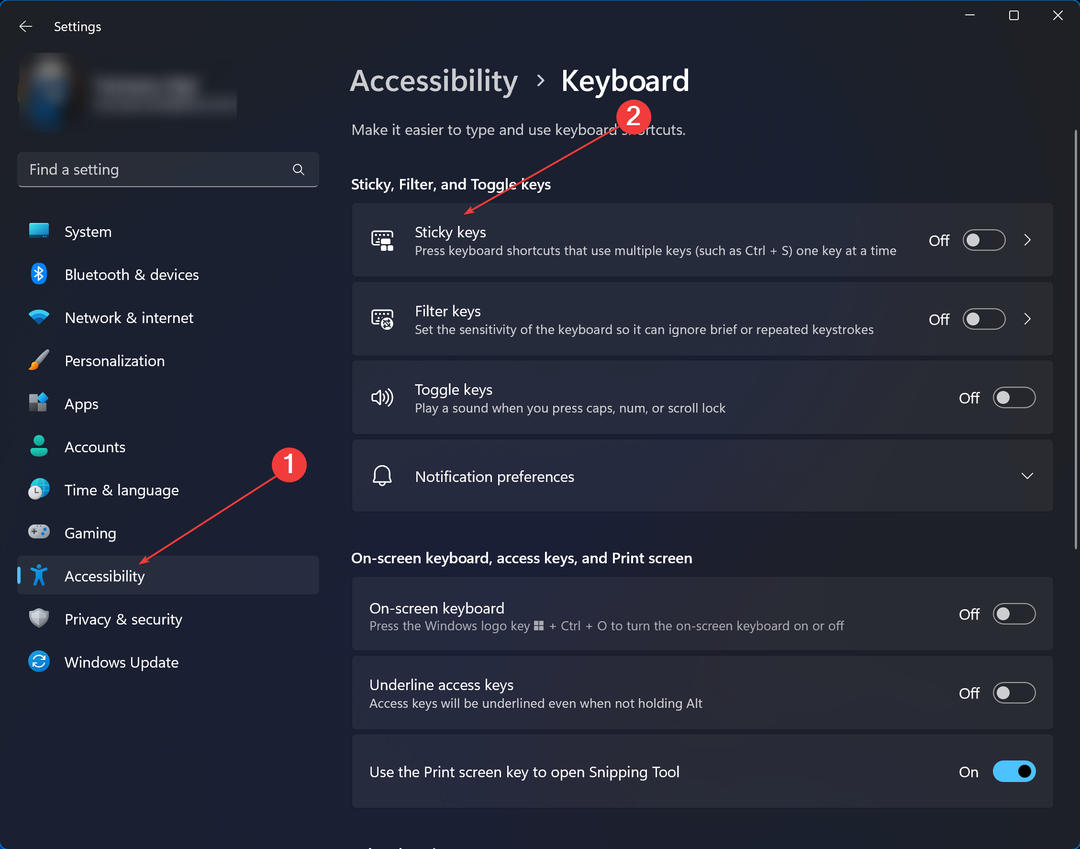
- Στα Windows 11, πληκτρολογήστε Ρυθμίσεις στη γραμμή αναζήτησης και κάντε κλικ σε αυτό.
- Εντοπίστε την Προσβασιμότητα > στην ενότητα Αλληλεπίδραση, κάντε κλικ στο Πληκτρολόγιο.
- Απενεργοποιήστε τα Sticky Keys.
- Επανεκκινήστε το Photoshop και δοκιμάστε τις συντομεύσεις.
Σημείωση: αναζητήστε επίσης οποιεσδήποτε άλλες σχετικές ρυθμίσεις (όπως πλήκτρα φίλτρου) που ενδέχεται να επηρεάσουν τις συντομεύσεις πληκτρολογίου σας.
3. Ενημερώστε το Photoshop
- Ανοίξτε το Photoshop.
- Κάντε κλικ στη Βοήθεια στη γραμμή μενού > Ενημερώσεις.
- Εάν υπάρχουν διαθέσιμες ενημερώσεις, κατεβάστε και εγκαταστήστε τα. Ανοίξτε ξανά το Photoshop μετά.
- 4 τρόποι για να διορθώσετε το σφάλμα LiveKernelEvent 144 στα Windows 11
- Πώς να αφαιρέσετε εντελώς μια ανεπιθύμητη γλώσσα εμφάνισης στα Windows 11
4. Επαναφέρετε τις προτιμήσεις του Photoshop
- Κλείστε το Photoshop.
- Επανεκκινήστε το Photoshop κρατώντας πατημένα τα Ctrl + Alt + Shift (Windows) ή Cmd + Option + Shift (Μακ). Ένα παράθυρο διαλόγου θα σας ρωτήσει εάν θέλετε να διαγράψετε το αρχείο ρυθμίσεων του Photoshop. Κάντε κλικ Ναί.
- Αυτό επαναφέρει τις προτιμήσεις του Photoshop σε προεπιλογή. Ελέγξτε εάν το πρόβλημα έχει επιλυθεί.
Σημείωση: Η επαναφορά των προτιμήσεων σημαίνει ότι οι προσαρμοσμένες ρυθμίσεις θα χαθούν, επομένως βεβαιωθείτε ότι έχετε αποθηκεύσει ή σημειώσει τυχόν προσαρμοσμένες διαμορφώσεις.
5. Ελέγξτε για διενέξεις λογισμικού

- Κλείστε το Photoshop και οποιεσδήποτε άλλες εφαρμογές που εκτελούνται. Ελέγξτε τη Διαχείριση εργασιών των Windows 11 για να βεβαιωθείτε ότι όλες οι παρουσίες εφαρμογών έχουν κλείσει.
- Ανοίξτε ξανά το Photoshop και δοκιμάστε τις συντομεύσεις.
- Εάν οι συντομεύσεις είναι λειτουργικές, ανοίξτε άλλες εφαρμογές ξεχωριστά για να εντοπίσετε πιθανές συγκρούσεις. Μόλις εντοπιστεί, σκεφτείτε να ενημερώσετε ή να αντικαταστήσετε το λογισμικό που βρίσκεται σε διένεξη.
Μπορείτε να αντιμετωπίσετε και να επιλύσετε τα περισσότερα ζητήματα που σχετίζονται με συντομεύσεις πληκτρολογίου στο Photoshop δουλεύοντας συστηματικά τις παραπάνω λύσεις. Τακτικές ενημερώσεις λογισμικού και οι περισταστικοί έλεγχοι προτιμήσεων μπορούν να αντιμετωπίσουν προληπτικά τέτοια προβλήματα, διασφαλίζοντας μια εμπειρία σχεδίασης χωρίς τριβές.
Όταν οι συντομεύσεις πληκτρολογίου δεν λειτουργούν στα Windows 11 για διαφορετικές εφαρμογές, μπορεί να επιβραδύνουν πολύ τις ροές εργασίας σας και το Photoshop CC δεν είναι το μόνο που αντιμετωπίζει αυτό το πρόβλημα. Οι χρήστες αναφέρθηκαν το ίδιο και για τον Chrome, Microsoft Word, ή ακόμη και Microsoft Excel, αλλά βρήκαμε διορθώσεις για όλες.
Το Creative Cloud είναι ένα από τα πιο ολοκληρωμένα σύνολα εφαρμογών εκεί έξω και αν αντιμετωπίζετε προβλήματα με συντομεύσεις πλήκτρων ή προσαρμοσμένες συντομεύσεις σε οποιαδήποτε από τις άλλες εφαρμογές του, ενημερώστε μας στην ενότητα σχολίων παρακάτω.
![7 καλύτερο λογισμικό για την αφαίρεση φωτογραφικών γραμματοσήμων [Windows & Mac]](/f/a100684ce157df7cdf6cc7f35a4fa668.jpg?width=300&height=460)

